win7电脑中磁盘修复工具在哪里怎么用-Windows7系统中磁盘修复检查工具的使用方法
日常在使用windows7系统的时候会有各种各样的问题,其中有用户遇到系统磁盘出错了,无法正常使用,这个时候可以使用win7系统中自带的磁盘修复检查工具,但是还有很多用户不知道在哪里,怎么使用此工具。下面就给大家介绍下Windows7系统中磁盘修复检查工具的使用方法,一起来看看吧。
小编推荐:windows7 32位纯净版系统下载
小编推荐:windows7 64位纯净版系统下载

Windows7系统磁盘修复检查工具使用方法介绍
1、双击桌面上的【计算机】图标,然后在界面中找到需要检查的磁盘
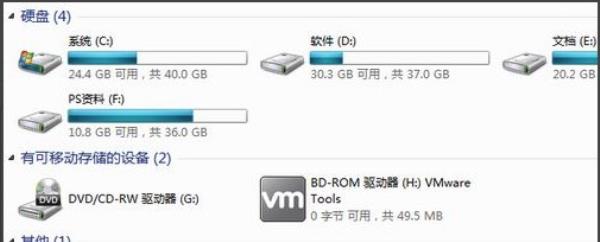
2、选择需要检查的磁盘并右击,然后选择【属性】
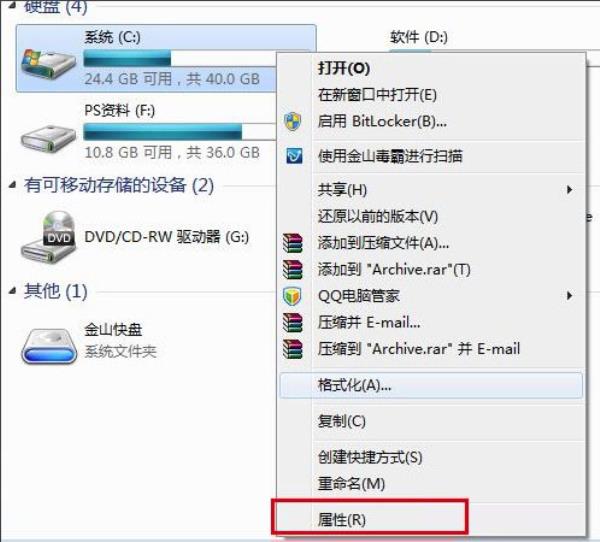
3、然后在【磁盘属性】界面中选择【工具】选项卡,然后点击【查错】中的【开始检查】
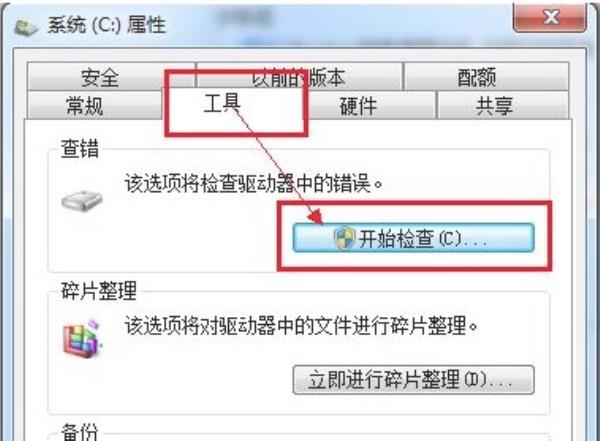
4、在【检测磁盘】窗口中将【自动修复文件系统错误】和【扫描并尝试恢复坏扇区】两个选项都勾选,点击【开始】等待完成即可

以上就是小编整理的关于Windows7系统磁盘修复检查工具使用方法介绍的相关内容,想了解更多的相关资讯与攻略请关注本网站。




















